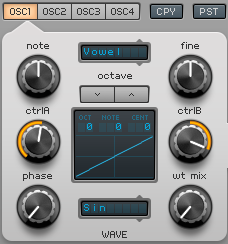これまでの「Spire連載」では、チョイ足しをコンセプトにSpireに関するエディットのコツを紹介してきましたが、今回から、これまでの内容を応用し、一歩踏み込んで、初期状態からオリジナリティある音色を作成するプロセスを紹介したいと思います。
名付けて「Spireでゼロからのサウンドメイク」!
1つの音色を作るポイントを数回に分けて解説していきましょう。
ボコーダーとクワイア音色のテイストを持った音色の作成法(その1)
今回作成したのはビンテージキーボードのボコーダーとヒューマンボイス風のニュアンスを持ったクワイア系の音色です。
まずは、どのような音色か、デモサウンドでチェックしてみてください。
<デモサウンド>
今回作成する音色を低域から高域まで使用した演奏例。オシレータ1の音量は、高域のヌケ加減に合わせてオシレータバランスで調整し、また、LFOはやや深めに設定しているので、必要に応じてマトリックス機能で割り当てている各変調の深さを調整すると良いだろう。
アナログシンセサイザーでは、フィルターセクションでレゾナンス発振を利用して音色を追い込んでいくのがセオリーです。
Spireで作成していく場合にもこのテクを使うことで音色を作ることができるだけでなく、オシレータモードに“VOWEL”モードがあるため、よりクワイア系の音色を作りやすいというアドバンテージがあります。
それでは、オシレータセクションから順に設定のポイントを見ていきましょう。
オシレータセクションの設定
今回の音色ではオシレータを3基使用します。設定は各オシレータともVOWELモードに設定し、Ctrl AとB、ファインチューニングを設定しつつ、加えてオシレータ2と3については1オクターブ下に設定しています。
各パラメータの設定手順としては、最初にオシレータ1で基本的な出力波形の原型を設定します。マニュアルに記載されているようにCtrl Aのノブで母音のモーフィング加減が調整できますので、ここを“あ〜”に聴こえるように調整し、Bのノブでサウンドのキャラクターの味付を行います。波形の設定ができたら、その設定をオシレータ2と3にコピー&ペーストした後、それぞれを微調整すると、効率よく設定できて便利です。
また、各オシレータの出力レベルはあまり高域が耳障りにならないようにオシレータ1のレベルを少し小さめに設定しています。
フィルターセクションの設定
元々ボコーダーは、簡単に言ってしまうと入力されたオーディオ信号をコームフィルターに通過させることで独特な音色を作り出していますので、ローパスフィルターで調整するだけだとそれらしいサウンドになりません。
そこで、コームフィルター的なニュアンスを出すために、フィルターを2基使用してバンドパスフィルターとハイパスフィルターを図のように設定してみました。
また、レゾナンスを少し上げてカットオフフリケンシーを調整していくと、フィルター発振するポイントがあります。発振した音が“あ〜”と発音しているように聴こえるポイントを追い込んで、一番それらしく感じる状態に整えましょう。
<音色データ>
今回作成してるサウンドのプリセット・データ(音色データ)です。
以下のリンクをクリックしてダウンロードされる「VocordChoir.zip」ファイルを解凍後、現れた「VocordChoir.spf」ファイルを、SpireのLoad Presetから読み込みます。
- VocordChoir(約680byte)